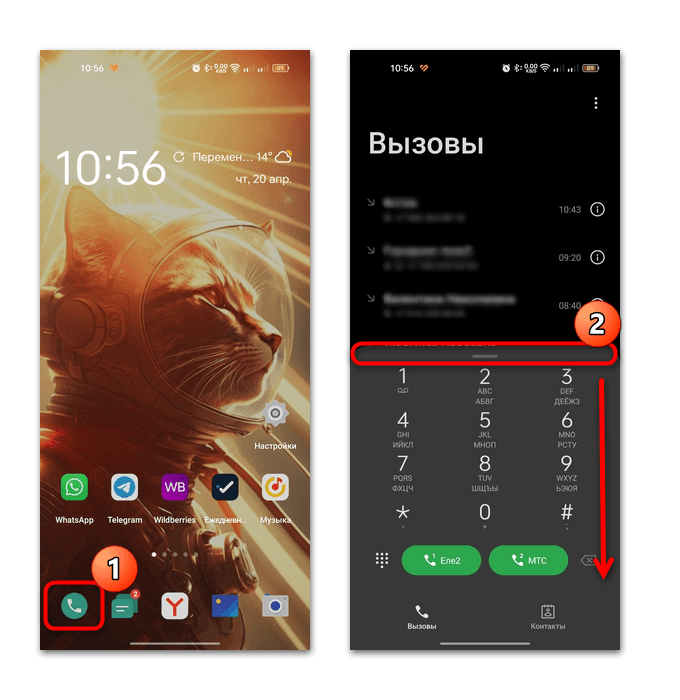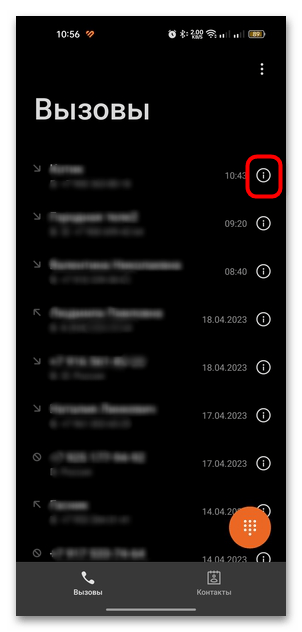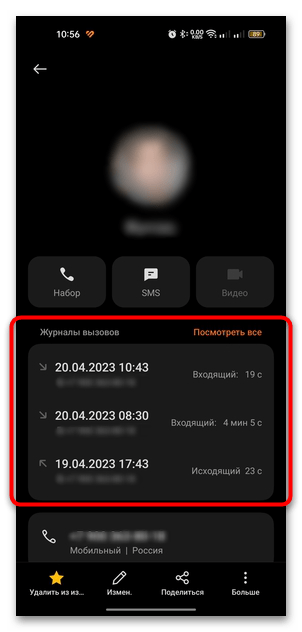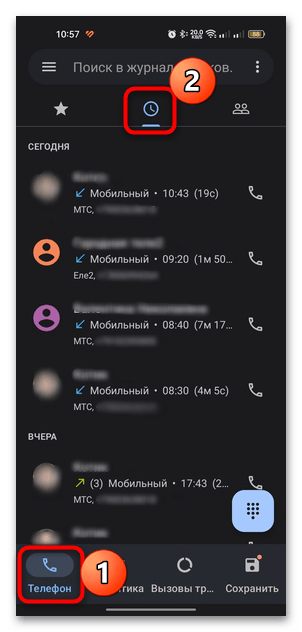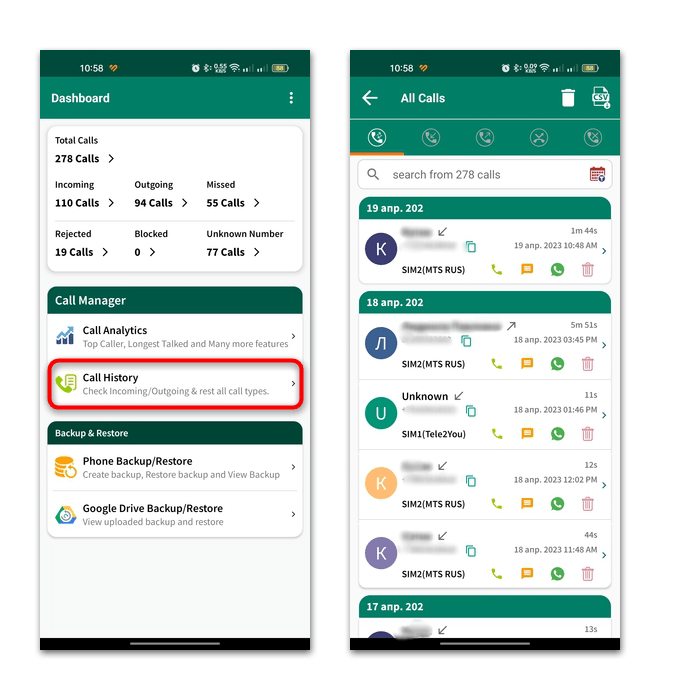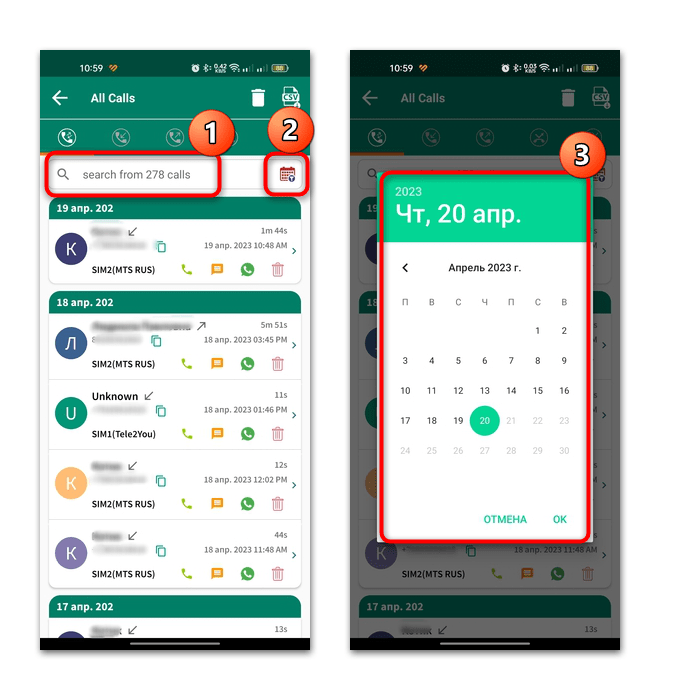Содержание
- Способ 1: Встроенные средства
- Способ 2: Сторонние приложения
- Вариант 1: Call Log Analytics
- Вариант 2: Call History Backup & Recover
- Вопросы и ответы
Способ 1: Встроенные средства
Некоторая информация о вызове доступна в предустановленных приложениях на Android для просмотра списка вызовов и телефонной книги. Разберем оба варианта, поскольку в первом случае можно посмотреть общую историю вызовов, а во втором – для определенного абонента в списке контактов. В большинстве случаев эти средства объединены в одно приложение для удобства.
- Для начала откройте приложение «Телефон». Как правило, его значок стилизован под иконку телефонной трубки, а по умолчанию он располагается на нижней панели экрана. После запуска может автоматически развернуться цифровая клавиатура. Для закрытия просто смахните ее вниз.
- В окне отобразится список вызовов: входящие (в виде диагональной стрелочки вниз), исходящие (стрелка вверх), пропущенные (строка подсвечивается красным цветом), а также могут встретиться заблокированные автоматически спам-номера. Для просмотра более подробной информации тапните по иконке в виде буквы «i», которая располагается напротив имени абонента или телефонного номера.
- Под именем и основными функциями располагается блок «Журнал вызовов». Для предпросмотра доступно несколько пунктов с некоторыми сведениями: время и дата звонка, сим-карта, номер и продолжительность разговора.
- Нажмите на строку «Посмотреть еще» — тогда откроется полная детализация с этими сведениями.
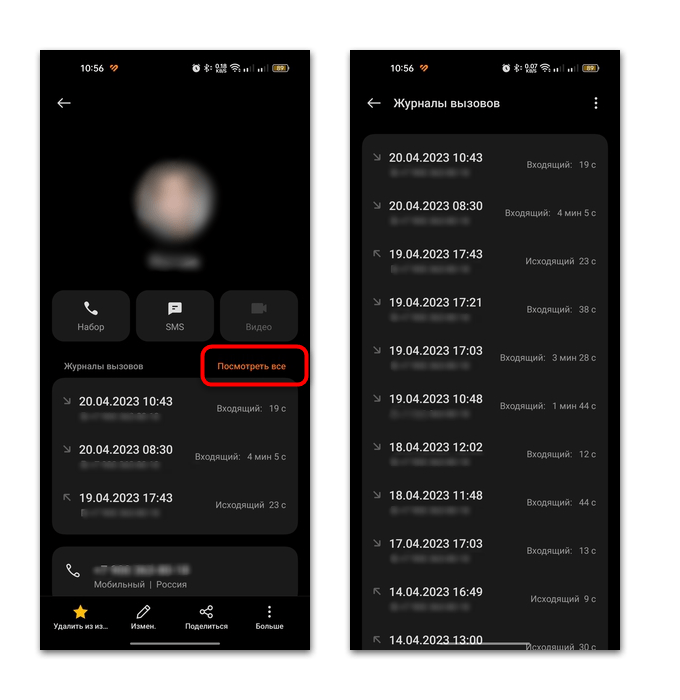
Также вы можете посмотреть историю вызовов от определенного абонента: перейдите в приложение «Контакты», затем в списке номеров отыщите человека и нажмите на него. Внизу будет блок «Журнал вызовов» и сведения о звонках.

Следует отметить, что история вызовов в большинстве случаев хранится на протяжении последних 20 месяцев использования смартфона.
Способ 2: Сторонние приложения
Существуют приложения от сторонних разработчиков, в которых предусмотрены более расширенные функции истории вызовов для анализа и статистики звонков. Например, общее время входящих и исходящих вызовов за определенный период времени. Рассмотрим несколько наиболее эффективных и функциональных решений.
Вариант 1: Call Log Analytics
Удобное приложение с подробной статистикой звонков Call Log Analytics распространяется бесплатно, но при оформлении подписки открывается доступ к другим полезным функциям: добавление заметок к звонкам, экспорт истории вызовов в формат XLS, резервное копирование журнала звонков.
Скачать Call Log Analytics из Google Play Маркета
- После запуска приложения потребуется дать разрешение на доступ к журналу звонков из встроенного приложения «Телефон». После сканирования вы сможете проанализировать свои звонки. В разделе «Телефон» на вкладке, которая стилизована под изображение часов, отображаются все звонки, так же, как и в штатном приложении.
- При выборе телефонного номера или названия контакта отобразится меню с дополнительными функциями, в том числе опция аналитики вызовов.
- При выборе «Аналитика» откроется окно с более подробной информацией: количество вызовов и продолжительность разговора за заданный период времени. Причем все сведения удобно визуализированы под диаграммы и графики. На верхней панели можете выбрать период дат, на основании которых нужно проанализировать звонки.
- В разделе можно посмотреть общую статистику по вызовам, контактам и другие данные.
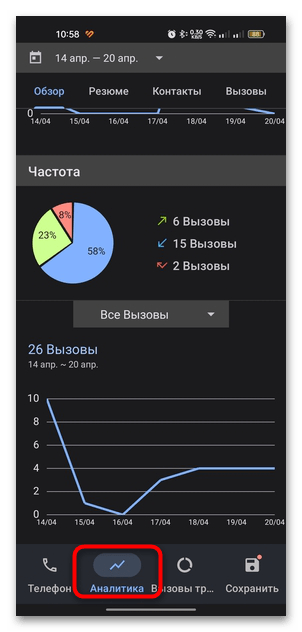
Тапните по трем горизонтальным точкам на вкладке «Телефон», затем выберите пункт «Журнал звонков». Откроется окно с историей вызовов, которую можно отфильтровать по типу звонка и период дат.
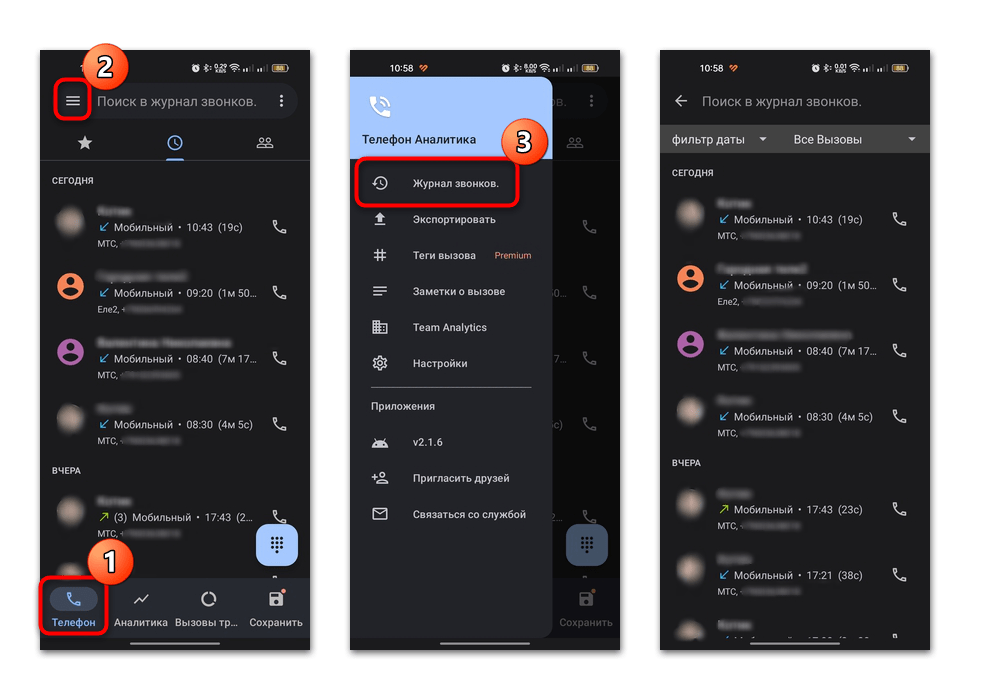
Вариант 2: Call History Backup & Recover
Еще одно приложение для просмотра истории вызовов и статистики – это Call History Backup & Recover. Основная особенность программы заключается в возможности создавать и восстанавливать резервные копии внутри приложения или в облаке Google Drive.
Скачать Call History Backup & Recover из Google Play Маркета
- Для просмотра истории вызовов нажмите на строку «Call History». Помимо списка звонков, здесь реализовано несколько дополнительных возможностей для анализа и поиска. Вверху находится панель с иконками, с помощью которой можно выбрать тип звонка: входящий, исходящий, пропущенный и заблокированный.
- Ниже реализована поисковая строка, с помощью которой можно быстро отыскать нужный номер или контакт, а правее – выбор временного периода.
- Для каждого номера есть дополнительные функции: позвонить, написать SMS / в WhatsApp или удалить вызов. Для просмотра статистических данных тапните по значку в виде стрелки. На вкладке «Overview» есть общая информация о разговорах с абонентом, а на «Call History» — история вызовов непосредственно с ним.
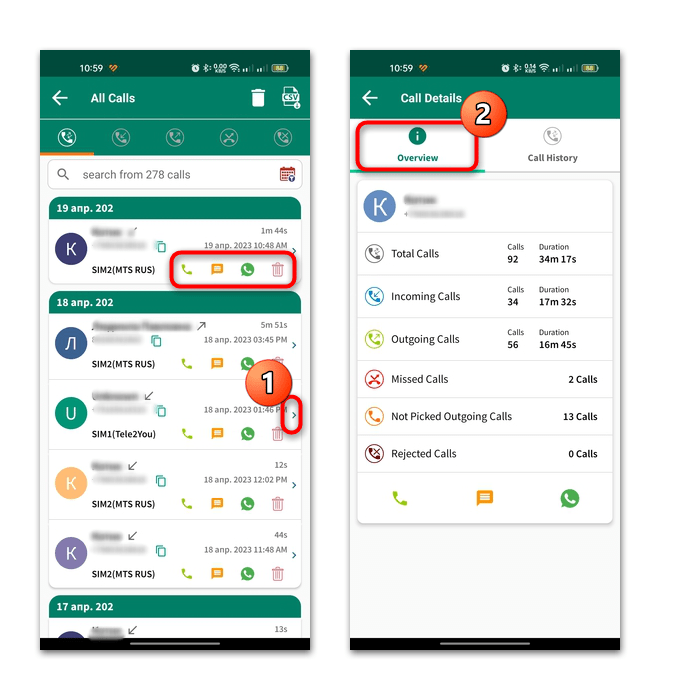
Так же, как и в предыдущем варианте, здесь можно посмотреть анализ звонков в виде диаграммы и таблиц с информацией о том, сколько всего было совершено или принято вызовов, их продолжительности, а также узнать, например, какой разговор был самым длинным. Вся информация располагается в разделе «Call Analytics».
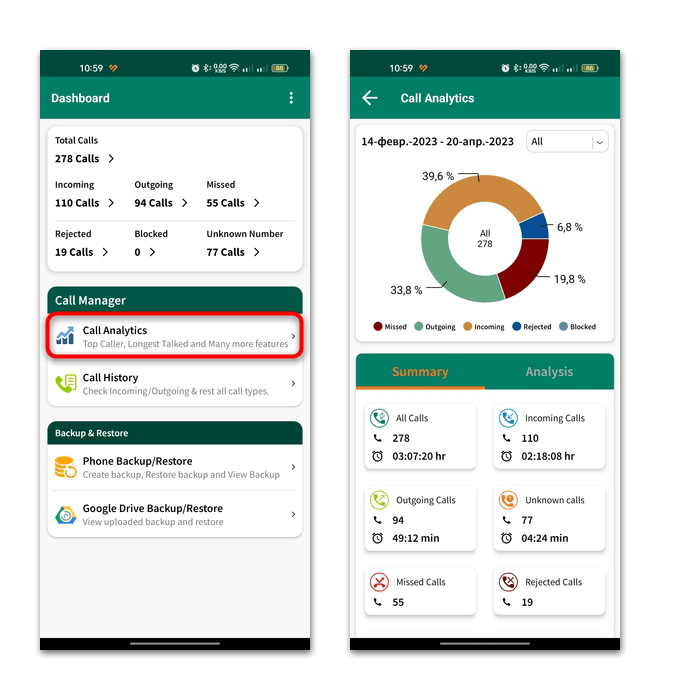
Еще статьи по данной теме:
Помогла ли Вам статья?
Конечно, телефонные звонки – не прямое назначение планшетных устройств. Однако не все с этим согласятся. Ведь нередко планшеты (от Самсунг, Леново, Асус, Престижио и др. производителей) используются и в качестве телефонного средства связи. Тем более что некоторые модели способны осуществлять звонки как на стационарные, так и на мобильные номера. Вот только не все знают, как звонить с помощью планшета, а также о том, каким параметрам должно отвечать само устройство, чтобы оно могло выполнять функции телефона.
С какого планшета можно звонить?
Конечно же, не все так просто. Не всякое устройство одинаково хорошо подходит для соединения через мобильного оператора. Для этого девайс должен быть оборудован специальными модулями. Вы думаете, это стандарт 3G? А вот и нет! Этот тип соединения обеспечивает доступ через интернет. Совершать звонки можно только в том случае, если есть GSM-модуль. Из этого следует, что покупку нужно совершать очень внимательно. Перед походом в магазин тщательно изучите все характеристики моделей, доступных вам по бюджету.
Помните! Звонить через сим — карту можно только с планшета, где есть GSM. Даже наличие слота для чипа мобильной связи не является гарантией совершения телефонного соединения. Они могут быть предусмотрены только для выхода на просторы интернета через стандарт 3G.
Видеосвязь в социальных сетях
Понимая перспективу рынка интернет-телефонии, многие социальные сети интегрируют в свои приложения возможность звонить другим пользователям. Голосовые чаты и видеоконференции доступны обладателям персональных аккаунтов «Вконтакте», «Одноклассники». Данные функции не являются основными. При этом телефонная коммуникация занимает значительную долю общего трафика с постоянно растущей динамикой.
Планшет трудно отнести к гаджетам, с которых удобно выполнять звонки. Для этого лучше использовать компактные форм-факторы. Человек, держащий возле уха 10-дюймовый гаджет выглядит смешно и нелепо. Если существует реальная необходимость регулярно звонить по планшету, рекомендуется использовать беспроводную гарнитуру, что сделает разговоры по телефону удобными.
Неважно, установлен GSM-модуль или звонок выполняется через одно из мобильных приложений, качество связи всегда зависит от технических возможностей мобильного оператора и текущей загруженности линии. При этом дозвониться абоненту используя Sim-карту в местах с плохим покрытием сети намного проще.
Самый простой способ
Каким образом звонить с портативного компьютера?
По самому простому алгоритму:
- Покупаем симку любимого оператора. Например, МТС, и вставляем её в слот очень аккуратно
- Совершаем перезагрузку устройства для соединения чипа по мобильной сети
- Находим иконку звонков. Обычно это белая трубочка на зелёном фоне
- Активируете трубку нажатием на сенсорный экран
- Набираете нужный номер телефона на виртуальной клавиатуре.
Не нашли иконку на экране? Вынужден вас огорчить — скорее всего, такая функция не поддерживается на вашем устройстве.
GSM
Это тот самый модуль, который стоит в самых обычных мобилках. То есть можно использовать любую сим-карту привычного оператора. Для этого в планшете предусмотрен слот для симки . Само появление такого рода планшетов вызывало ухмылку на лицах, как производителей-гигантов, так и пользователей. В основном из-за того, что эти девайсы выпускали китайские фирмы по низким ценам и сегмент этого рынка казался не перспективным. То, что планшет можно использовать как телефон, вошло в массы значительно позже. Этому способствовало падение стоимости интернета . Появилась возможность очень дёшево совершать видео-звонки и проводить конференции. Таким образом, даже гиганты Apple и Samsung начали выходить на рынок с решениями GSM и 3-4G.
Для совершения звонков, в планшете установлено стандартное приложение с номеронабирателем, адресной книгой и прочими функциями, как у обычного телефона. Само приложение можно заменить на более лучшее, имеющее больше опций.
Сторонний софт в помощь
Даже наличие совокупности необходимых модулей не даёт гарантии того, что планшетом можно будет пользоваться для звонков полноценно. Необходимое условие — наличие специальной программы звонков. Найти её можно традиционно в магазине бесплатных приложений Гугл Плей. Среди самых популярных DIALER ONE, EIR FAST DIALER.
Все они укомплектованы стандартным набором опций:
- Сортировать контакты по группам
- Устанавливать любимые рингтоны
- Обмениваться текстовыми и видеосообщениями.
По сути, это интегрированный в планшет телефон со всеми стандартными функциями.
Пользователю доступны:
- Виртуальная клавиатура
- Система набора текста Т-9
- Архив пропущенных звонков
- Функция «Быстрый набор»
- Правка и сохранение номера.
Программа обладает одной очень интересной особенностью. Она позволяет блокировать любой номер телефона только на определённые дни или часы, с сохранением доступа от других абонентов. Функция полной блокировки номера (так называемый «Чёрный список») доступна в любое время для любого номера из телефонной книги.
Как у большинства приложений из маркета, у этого софта существует платная версия. Её преимущества в следующем — отсутствует постоянно всплывающая баннерная реклама. В противном случае, временно будут недоступны некоторые настройки. Например, темы рабочего стола.
Используем планшет в качестве телефона
В не зависимости от того, какой способ передачи данных используется гаджетом, у обладателя планшета есть возможность связи с владельцами мобильных и стационарных телефонов. Для этого используется ряд новшеств, а также установка дополнительных программ.
Используем номеронабиратели
Номеронабиратели или просто звонилки
используются только при
встроенном GSM-модуле
. Интерфейс программы аналогичен с тем, что используется в обычных мобильных телефонах. Скачать и установить программу, если она не была включена в заводской софт, можно через
Google Play
. Номеронабиратели относятся к бесплатному софту, поэтому имеются в свободном доступе. Программа имеет не только окно с возможностью набора номера, но также телефонную книгу, а также блок для обмена текстовыми сообщениями.
Звонки через интернет
Я думаю, вы уже поняли, что наличие слота для SIM-карты не гарантирует того, что можно коммуницировать с окружающими. Это всего лишь является основанием для беспрепятственного выхода в интернет. Как найти выход из положения, если связаться с другим абонентом нужно, но возможности на это нет. Для этого рекомендуется использовать специальные видео мессенджеры. Их преимущество перед простыми звонками в том, что можно не только слышать, но и видеть собеседника. Популярность стабильно удерживают Skype и Viber.
Как позвонить с планшета, используя технологии 3G и Wi-Fi
Не стоит расстраиваться, если ваш планшет не оснащен модулем GSM и не поддерживает возможность совершения телефонных звонков. Всегда можно осуществить аудио- или видеозвонок посредством соцсетей, мессенджеров, специальных программ
. Эти опции доступны всем планшетам с поддержкой 3G или 4G и Wi-Fi. Все что понадобится – это сам планшет, подключение к Интернету и доступ к программе и/или соцсети.
Кратко о 3G и Wi-Fi – что это такое и с чем его едят
3G и Wi-Fi – это специальные технологии, которые дают доступ к беспроводному интернету. Основное отличие этих двух технологий заключается в том, что к точке доступа Wi-Fi можно подключиться только через маршрутизатор, а 3G можно использовать без какого-либо дополнительного оборудования при условии, что пользователь находится в зоне действия мобильной связи. Сигнал 3G лучше, чем Wi-Fi, но при этом скорость передачи данных у Wi-Fi выше, т.к. пропускная способность у Wi-Fi больше. Обычно планшеты поддерживают обе эти технологии, а пользователь по ситуации выбирает, чем ему удобнее пользоваться.
Программы и соцсети, которые позволяют звонить с планшета
Skype
Чтобы позвонить другому пользователю, нужно кликнуть мышкой на его имя в списке контактов, расположенном слева. Откроется чат с этим пользователем. В правом верхнем углу вы увидите маленькие круглые синие пиктограммы. Нажав на пиктограмму с изображенной на ней телефонной трубкой, вы сможете осуществить голосовой звонок, а по нажатию на пиктограмму с камерой начнется видеозвонок.
Пользователи Skype могут создавать видеоконференции, общаться одновременно с несколькими людьми, добавив их в разговор. В процессе звонка можно отправлять файлы, демонстрировать свой экран.
Позвонить со Skype можно также и на мобильный или стационарный телефон, но для этого нужно будет пополнить баланс. Сделать это можно через электронную платежную систему (WebMoney, LiqPay и др.); также можно перевести деньги на счет в Skype с банковской карты. Вы сможете позвонить на телефонный номер любой страны, единственное ограничение – невозможность осуществить видеозвонок. Чтобы позвонить со Skype на телефон, нажмите на пиктограмму с клавишами в верхнем левом углу; в открывшемся окне наберите номер.
В планшетах есть встроенные микрофон и вебкамера, так что вам не придется приобретать дополнительное периферийное оборудование.
Viber и WhatsApp
Viber и WhatsApp – наиболее популярные мобильные приложения для отправки сообщений, обмена файлами и, конечно же, совершения звонков между пользователями. Звонить можно в любую страну, главное, чтобы у человека, с которым вы хотите связаться, был доступ к интернету через мобильное устройство (планшет, телефон) или ПК/ноутбук. Если скорость интернет-соединения достаточно высокая, можно осуществлять видеозвонки, если нет – лучше поговорить без видео, т.к. приложение может «тормозить».
Чтобы позвонить с WhatsApp
, откройте приложение, перейдите к списку контактов, выберите того, кому хотите позвонить, в открывшемся окне вы увидите чат с данным собеседником. В правом верхнем углу находится изображение телефонной трубки – нажмите на него, чтобы позвонить.
Чтобы позвонить с Viber
, отройте саму программу, перейдите к списку контактов, нажмите на контакт, которому хотите позвонить. В открывшемся окне вы увидите небольшие фиолетовые пиктограммы – нажмите на пиктограмму с телефонной трубкой, чтобы позвонить или на пиктограмму с камерой, чтобы сделать видеозвонок.
У Viber также есть опция Viber out – это сервис, который позволяет звонить на мобильные и стационарные телефоны
по всему миру. Такие звонки оплачиваются отдельно; следует заранее пополнить счет, перечислив фиксированную сумму денег ($4.99, $9.99 или $24.99 в переводе на вашу национальную валюту) со своей банковской карты через онлайн-банкинг.
QIP, ICQ и Mail.Ru Агент
Старые-добрые мессенджеры также можно использовать и для переписки, и для созвона. Следует установить один из мессенджеров на планшет (есть специальные версии для Android) и все – можно звонить другим пользователям, у которых также есть QIP, ICQ или Mail.ru агент.
Чтобы позвонить через QIP
, найдите в списке контактов человека, с которым хотите созвониться, щелкните правой кнопкой мышки по его имени и в меню выберите «Позвонить» или «Видеозвонок».
Также вы можете позвонить через QIP на мобильный или стационарный телефон
. Для этого нажмите на значок с зеленой телефонной трубкой, который находится в правом нижнем углу под списком контактов. В открывшемся окне наберите номер абонента.
Чтобы позвонить через ICQ
, откройте переписку с собеседником и нажмите на круглую зеленую пиктограмму с изображением телефонной трубки. Еще один способ осуществления звонка: найдите имя собеседника в списке контактов, щелкните по нему правой кнопкой мышки и выберите опцию «Позвонить на компьютер» в контекстном меню.
Чтобы позвонить через ICQ на телефон
, откройте Меню и выберите опцию «Позвонить по телефону». В открывшемся окне наберите номер абонента.
Чтобы позвонить через Mail.Ru Агент
, найдите имя собеседника в списке контактов, выберите в меню опцию «Позвонить» и далее «Позвонить на компьютер» или на номер телефона этого пользователя.
Социальные сети
Осуществить звонок может только тот пользователь, который находится в режиме онлайн.
Для этого понадобится подключение к интернету.
Ваш собеседник также должен быть онлайн, чтобы принять звонок.
Чтобы позвонить через ВКонтакте
, залогиньтесь и зайдите на страницу человека, которому хотите позвонить. Под аватаркой пользователя вы увидите синий значок с изображением видеокамеры – нажмите на него, чтобы осуществить видеозвонок.
Чтобы позвонить через Одноклассники
, залогиньтесь, зайдите на страницу друга. Под его аватаркой вы увидите список функций, выберите «Позвонить».
Чтобы позвонить через Facebook
, откройте переписку с пользователем, в правом верхнем углу чата вы увидите значок с нарисованной телефонной трубкой/видеокамерой – нажмите на него, чтобы сделать звонок/видеозвонок.
Разбираем Skype
Предоставляет возможность пользоваться платными и бесплатными звонками. В программе доступны пересылка текстовых и видеофайлов, картинок, изображений. Тарифный план для одного региона России очень доступный — не более 3 долларов в месяц. Оплатить счёт можно через любой электронный счёт или кредитную карту в интернете, прямо не выходя из дому. Видеосвязь доступна совершенно бесплатно. У этого программного софта есть один неоспоримый недостаток перед простыми телефонными звонками. Вы сможете дозвониться до абонента только в том случае, если он находится рядом с устройством со скайпом.
Помните! Качество связи по Skype напрямую зависит от скорости и типа интернет-соединения на момент совершения звонка.
Недорогие планшеты для звонков
Для осуществления звонков в сети GSM вы можете приобрести недорогие устройства. Представим несколько моделей для примера.
| Модель | VastKing M783К 3G | Impression ImPAD 9415 | Pixus Touch 8 3G | Lenovo Tab2 A7-30DC |
| Цена | 4000 руб. | 4600 руб. | 4600 руб. | 7300 руб. |
| Диагональ экрана | 7,85 | 8 | 8 | 7 |
| Разрешение экрана | 1024×768 | 1280×800 | 1280×800 | 1024×600 |
| Матрица | IPS | IPS | IPS | IPS |
| Накопитель | 8 Гб | 16 Гб | 16 Гб | 8 Гб |
| USB | 1 шт. | 1 шт. | 1 шт. | 1 шт. |
| GPS | есть | есть | есть | есть |
| ОС | Android 4.2 | Android 5.1.1 | Android 5.1 | Android 4.4 |
| Емкость батареи | 5000 мАч | 4400 мАч | 4000 мАч | 3450 мАч |
| ОЗУ | 1 Гб | 1 Гб | 1 Гб | 1 Гб |
| Процессор | MediaTek MT8389, 1,2 ГГц | Intel Atom x3-C3230RK, 1,2 ГГц | MediaTek MTK8382, 1,3 ГГц | Mediatek MT8382M, 1,3 ГГц |
Изучаем Viber
Заслуженно популярная программа с поразительным функционалом. Позволяет совершать международные звонки совершенно бесплатно. Опять же, нужна качественная связь через интернет.
Среди набора самых интересных и популярных опций:
- Мгновенная отправка текстовых сообщений
- Возможность передачи фото, видео и картинок
- Международная видеосвязь.
Самое главное достоинство — маленькая ресурсоёмкость. Он практически не садит батарею и не занимает много места на жёстком диске устройства. Где взять это чудо, спросите вы? Всё в том же магазине бесплатных приложений для девайсов на платформе андроид — Плей Маркет. Вайбер легко интегрируется на любую модель самсунг и леново.
Где скачать Viber для устройств на ОС windows? Удобнее и безопаснее всего на официальном сайте. Даю вам ссылочку https://viber-messenger.ru/viber-dlya-windows-10. Если у вас другая версия виндовс, просто выберете необходимую в соответствующей вкладке.
Существует ряд других, менее популярных, но, не менее удобных программ. К ним смело можно отнести подобие скайпа, бесплатное приложение Fring. Или платное приложение с низкими тарифами Roamer. Последнее очень удобно для совершения международных звонков через интернет.
Специальные утилиты для звонков
Подскажу ещё несколько интересных вариантов звонков на выгодных условиях.
Со страниц социальных сетей: Facebook, Вконтакте, Одноклассники. При помощи особых приложений. На Android и в IOs для этого имеются программы: Duo и FaceTime. Воспользоваться всем известными приложениями: Skype, Viber, Telegram, WhatsApp.
В перечне предустановленных программ на планшетах, имеющих функцию телефона, можно встретить приложения для звонков. На многих известных марках устройств, после обновления версии ПО, можно найти такие программы.
В списке софта на Google Play легко подобрать что-нибудь для таких нужд. Можно выбрать, к примеру, ExDialer, но он теперь платный.
- 2GIS Dialer — умеет автоматически определять незнакомые номера и работать с 2 симками;
- Drupe — есть SmartDial;
- Asus Dialer — также поддерживается SmartDial, есть отдельное управление черным списком и контактами;
Можно использовать Skype для дозвона при помощи интернет соединения:
Установить Skype на планшет – отличная идея. Оплатив специальный пакет, можно соединяться с кем угодно в любой стране мира через интернет. Вполне доступные цены – 2,79 долларов за 1 час разговоров внутри страны за 30 дней. Можно оплачивать каждый вызов отдельно. На странице сайта Skype есть все подробности по этому вопросу.
Тем, кто часто звонит за рубеж, советую приглядеться к Roamer – приличная экономия на услугах в роуминге.
Очень напоминает Skype приложение Fring. Не все знают об этой программе, рекомендую обратить внимание.
Можно также воспользоваться дополнительными программами для бесплатных звонков, вроде удобной утилиты Line 2.
Счастливчикам с iPad в кармане
Конечно, вы заплатили за свой айпад большие деньги. И брали его, скорее всего, для выполнения серьёзных задач, а не для баловства. Но, никто из нас не застрахован от неожиданных ситуаций. Возможно и владельцу «яблочного» девайса интересно будет, как позвонить со своего айпада.
Можете вздохнуть с облегчением! С iPad тоже можно позвонить! Как? Посредством того же популярного Skype. Скачайте приложение, создайте учётную запись, пополните баланс и — вперёд.
Вы не поклонник скайпа? Воспользуйтесь утилитой PhoneIt-iPad. Необходимое условие — наличие iOS не ниже 4.3.3. Скачайте приложение в магазине Apple и пользуйтесь на здоровье. Программа с лёгкостью превратит ваше устройство в телефон для звонков.
Метод №2. 3G звонки
3G становится все популярнее и популярнее. Его устанавливают на многие планшеты разных марок.
Также большинство фирм переходят на выпуск таких гаджетов с поддержкой 3g, и данная функция становится не редкостью в наши дни.
Суть 3g заключается в нашем случае, в звонках на другие телефоны. Звонки можно осуществлять как на мобильные телефоны, так и на стационарные.
Кроме того, 3g устройство должно обладать функцией GSM для нормальных звонков на другие операторы.
Еще на многих устройствах устанавливаются звонилки ״, как и на обычных телефонах (например, lenovo и prestigio).
Совет! «Звонилки» иногда скрываются производителями, чтобы их найти надо поискать данные приложения в настройках телефона.
Встроенные возможности и сторонние программы
Face Time
Face Time – приложение, позволяющее совершать обычные и видео звонки между владельцами «яблочных» устройств (Mac, iPhone, iPad, iPod), имеющими соединение с Интернетом. Чтобы позвонить с iPad, зайдите в программу, выберите среди «contacts» нужное лицо, напротив надписи FaceTime под номером телефона нажмите на соответствующую иконку (для видеозвонка – камера, для обычного – трубка). После этого начнется соединение, и остается только ждать, когда собеседник вам ответит.
Android
Аналога Face Time для устройств на базе Android – Duo. Программа «доступна из коробки», являясь штатным приложением Андроида. Технологии работы утилит схожи, особоных сложностей при использовании не вызывает.
Используем месенджеры
С приходом в мир мобильной связи третьего и четвертого поколения (пятое поколение на подходе, 5G еще на этапе тестирования): 3G, LTE, а также получившие повсеместное распостранение Wi-Fi сетей — позволило разработчикам софта создать множество мессенджеров. Благодаря им мы можем использовать планшеты (Huawei mediapad, Lenovo Tab, Asus Zenpad, Prestigio Multipad, Irbis) для звонков, видеосвязи, а также обмениваться фотографиями, видеороликами да и вообще любой информацией. Рассмотрим наиболее популярные приложения.
Viber
Известная программа, разработанная в 2010 году. Изначально была предназначена для владельцев iPhone от Apple и «заточена» под iOs. На первых этапах имела ограниченный доступ в 50000 человек. Сегодня софт пользуется большой популярностью и поддерживается любым программным обеспечением: Windows, Android, Linux, macOS и даже такими «мамонтами», как Symbian и Bada. Интерфейс понятен и прост.
Чтобы позвонить с планшета через Viber следует:
- Скачать приложение (Play Market, App Store, официальный сайт).
- Пройти регистрацию. Софт автоматически привяжется к номеру телефона и продублирует все контакты из памяти устройства.
- Выбрать нужный номер и нажать на зелёную трубку.
Ещё одно популярное бесплатное приложение, имеющее в своём распоряжении текстовую, голосовую и видеосвязь. Один из главных конкурентов Viber и Telegram. Меню не вызовет вопросов даже у начинающего пользователя. Процедура регистрации аналагочна с Вайбером.
Skype
Одна из самых первых программ с большой историей. Начиная с 2003 года постепенно совершенствовалась и не имела равных на рынке. Говоря о видеосвязи, люди подразумевали Skype. Именно здесь впервые была реализована функция видеоконференции. При желании можно совершать звонки на стационарные телефоны, но эта услуга является платной и требует наличия денежных средств на аккаунте. Подойдёт для любой модели планшета (Престижио мультипад, Хайвей медиапад, Леново таб, Асус зенпад, Дигма, Самсунг, Сони Иксперия).
Telegram
Главное преимущество этого софта — безопасное шифрование данных. Можно не беспокоиться об утечке личной информации третьим лицам. Создатель утилиты Павел Дуров категорически отказался передать Роскомнадзору ключи шифрования. С апреля 2020 г приложение официально считается запрещенным на территории РФ. Так или иначе, это не мешает российским пользователям.
Видео
По сути — главный редактор всего сайта, всегда на связи с лучшими авторами. Корректировка и вычитка, его работа. Отличный знаток своего дела. Великолепно разбирается в технических нюансах электроники. Изредка пишет и выкладывает авторские статьи.
- опубликованных статей — 15
- читателей — 3 179
- на сайте с 5 сентября 2020 года
Доброго времени суток, уважаемые читатели блога! Признайтесь, друзья, нам очень редко приходит в голову мысль позвонить с планшета. Но, иногда такие ситуации возникают. Так бывает, если деньги на счету в телефоне кончились, например. О возможности коммуникации мы знаем, а как звонить с планшета через сим карту — нет. Тогда устраивайтесь удобнее. Начинаем!
Просмотр и очистка журнала звонков
Вы можете посмотреть список исходящих, принятых и пропущенных звонков, а также удалить данные о них из журнала.
Важно! Некоторые из этих действий можно выполнить только на устройствах с Android 6.0 и более поздними версиями ОС. Подробнее о том, как узнать версию Android…
Как посмотреть журнал звонков
- Откройте приложение “Телефон”
.
- Нажмите на значок “Недавние”
.
- Рядом с каждым звонком в списке вы увидите один или несколько значков:
- пропущенные вызовы (входящие)
;
- принятые вызовы (входящие)
;
- исходящие вызовы
.
- пропущенные вызовы (входящие)
Как посмотреть сведения о звонке
Чтобы узнать больше о звонке, нажмите на него в журнале Сведения о вызове.
Вы увидите сведения обо всех вызовах по этому номеру, например их время, длительность и тип (входящий или исходящий).
Как добавить номер в список контактов
Чтобы добавить номер из журнала звонков в список контактов, нажмите на вызов Добавить к контакту или Создать контакт.
Удаление звонков из журнала
Эта информация оказалась полезной?
Как можно улучшить эту статью?
Планшеты
являются поистине универсальными устройствами, способными заменить максимальное
число других гаджетов. Смартфон сегодня это не только телефон, но и
фотоаппарат, MP3-плеер, шагомер, и многие другие. А вот планшет способен заменить
собой не только перечисленные устройства, но даже сам телефон и ноутбук.
Многие
пользователи планшетов используют их и для голосовых звонков. Такая возможность
доступна даже в случае, если нет слота под симку.
Рассказываем,
как можно звонить с планшета установив в него сим-карту оператора, как сделать в этом случае звонки
выгодными, и как звонить без симки.
Возможность
звонить доступна на любой модели и от любого производителя планшета. Однако
стоит учесть, что отличается то, как именно можно позвонить с вашего
устройства.
Все
планшеты можно разделить на две основные категории – с поддержкой сим-карты и
без нее. Однако даже если в устройстве есть слот для симки, то это не означает,
что можно будет использовать его как телефон для совершения звонков.
Именно
поэтому, если интересует возможность звонить с планшета как с телефона через
сеть оператора, то важно перед покупкой узнать о его технических
характеристиках.

Как же
можно совершать голосовые вызовы с планшета:
- Планшет
без сим-карты — звонить можно через приложения, используя подключение к
интернету по Wi-Fi; - Планшет с 3G/4G модулем — совершать звонки можно через приложения, используя подключение к интернету по Wi-Fi и через сеть оператора;
- Планшет с GSM модулем — позвонить можно, как и с телефона, а также через приложения, используя подключение к интернету по Wi-Fi и через сеть оператора.
Стоит
учесть еще одну особенность планшетов. Не все модели позволяют пользоваться
основным динамиком как разговорным на смартфонах. Это означает, что при
совершении голосового вызова, даже через сим-карту, автоматически будет
активирован режим “громкой связи”. В таком случае для звонков
рекомендуется использовать наушники с микрофоном — это не только повысит вашу
конфиденциальность. Использование наушников удобнее, ведь вес и размеры, даже
семидюймового планшета, существенно отличаются от телефонов.
Для
голосовых звонков с планшета, оснащенного данной функцией, необходимо
установить в слот сим-карту. После этого откройте приложение для голосовой
связи. Обычно такое приложение уже предустановлено — на iPad это FaceTime, а если нет, то выберите из
доступных в AppStore или
Google
Play. Рекомендуем
использовать на Android Google Телефон – оно работает на планшетах
точно так же, как и на смартфонах.

Далее
необходимо набрать номер телефона — можно использовать сохраненные контакты, и
нажать кнопку вызова. Начать разговор сможете после того, как вызываемый
пользователь ответит на ваш вызов.
Если не
хотите при звонке пользоваться “громкой связью”, то предварительно
подключите наушники.
Если
планшет не поддерживает звонки через сеть сотовой связи, совершать голосовые
вызовы можно при использовании подключения к интернету – по вай-фай или
мобильную сеть.
Для звонка
потребуется приложение. Это может быть как мессенджер или социальная сеть, так
и специальные решения для голосовой связи.
К
недостаткам приложений мессенджеров и соцсетей относится то, что позвонить
можно только тем, кто также используем данное приложение. Важно чтобы в момент
звонка у вызываемого пользователя было активно подключение к интернету для
приема входящего вызова.
Не имеют
таких ограничений специальные программы, позволяющие использовать номер
телефона для голосовой связи, а не профиль в приложении. Такие решения есть и на
популярном в России мессенджере — рассмотрим его детальнее.
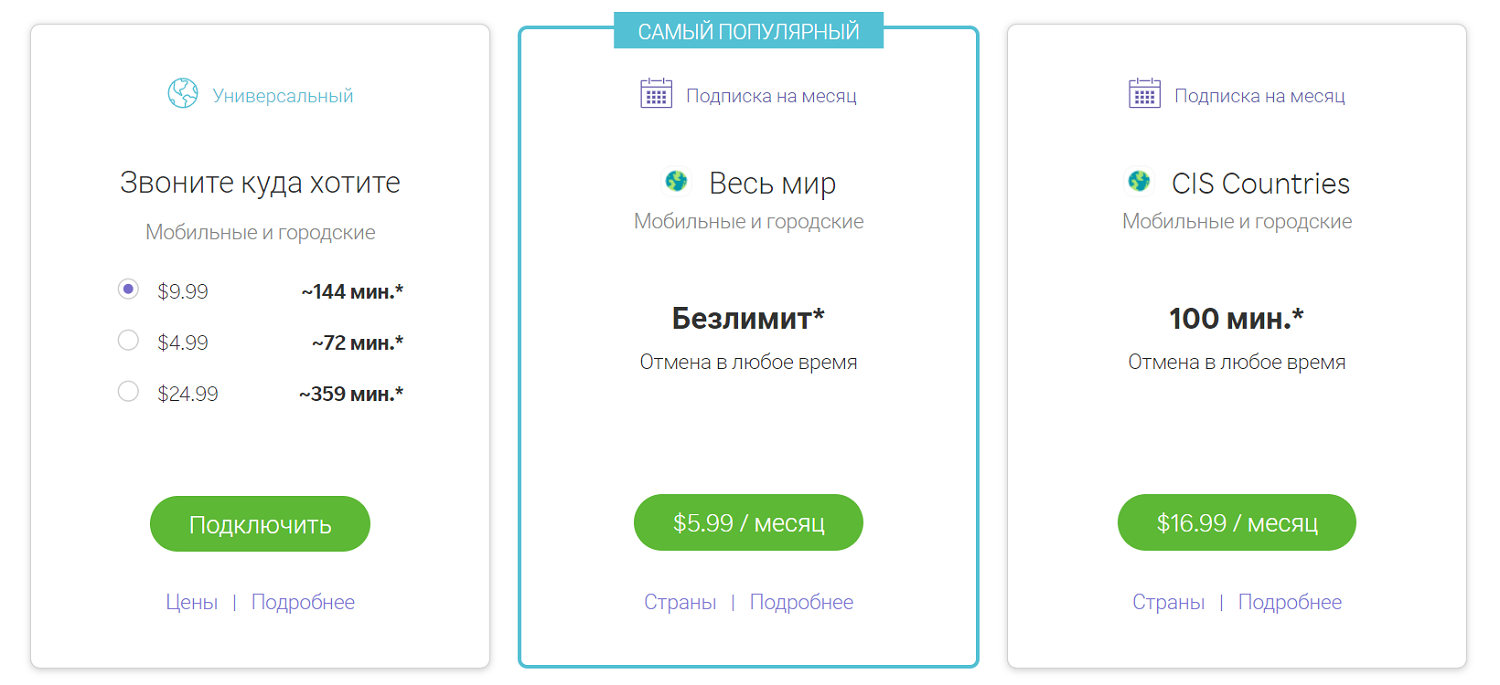
Viber Out — функция популярного мессенджера позволяет звонить
не только пользователям Вайбера, но и на любые телефонные номера. Для этого в
контактах нужно выбрать данный тип звонка. Однако стоит учесть, что для
совершения звонков на обычные номера нужно пополнить в приложении счет или
купить тарифный план.
- Поминутная оплата на номера РФ — 6,79 руб/мин;
- Безлимит на номера РФ — около 400 руб/мес.
Тарифы в
вайбер указываются в долларах. Поэтому точная стоимость звонков или подписки
зависит от текущего курса рубля.
Более
удобные и выгодные условия предлагают МТС или МегаФон. Однако это не означает,
что карточка должна быть установлена в планшет. Приложения операторов не
требуют обязательной установки сим в устройство – достаточно пройти авторизацию
по телефонному номеру.
МТС
Коннект. При
установке приложения на планшет, сможете звонить через него, как и при
использовании телефона. Общение внутри сети оператора бесплатное при
использовании приложения.
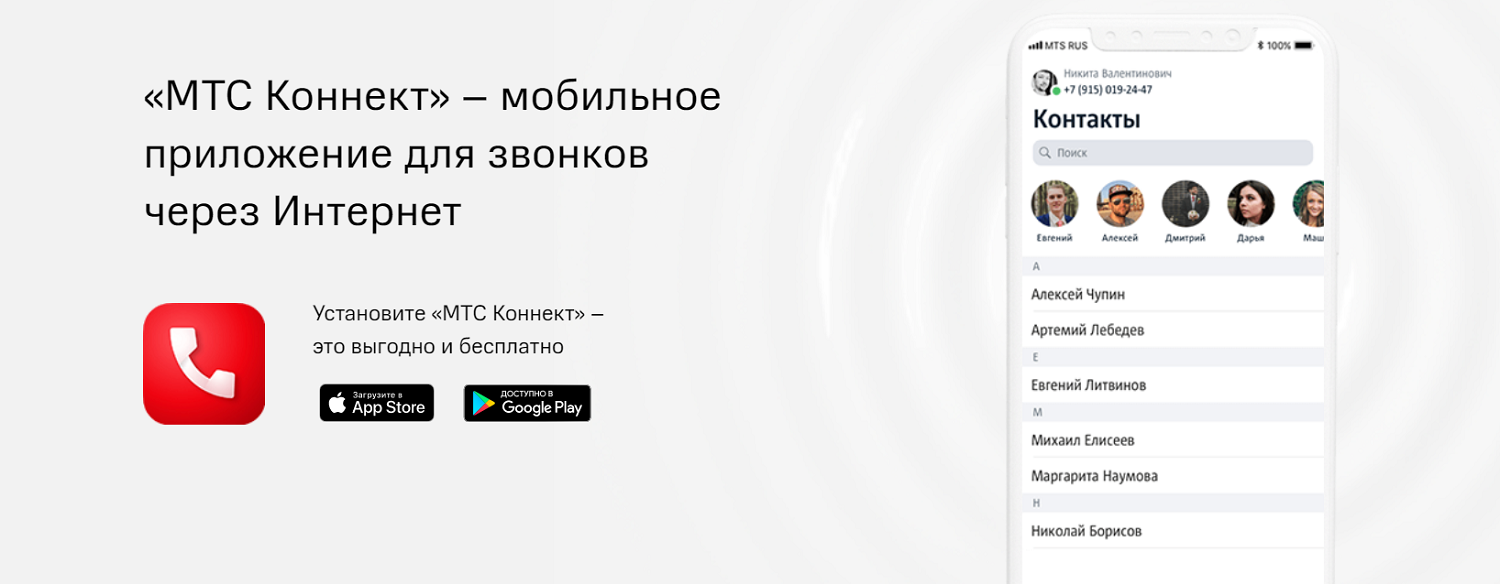
К
недостаткам относится то, что активировать приложение можно только в случае,
если у вас есть симка МТС столичного региона – поддержка других регионов пока
отсутствует. Также не получится через данное приложение принимать и отправлять
текстовые сообщения.
МегаФон
eMotion. Приложение полностью повторяет решение МТС, но имеет как
преимущества, так и недостатки. К последним относится то, что все звонки
тарифицируются по используемому тарифу на сим-карте, добавленной к приложению —
бонуса, как на МТС в виде бесплатной внутрисети, нет.
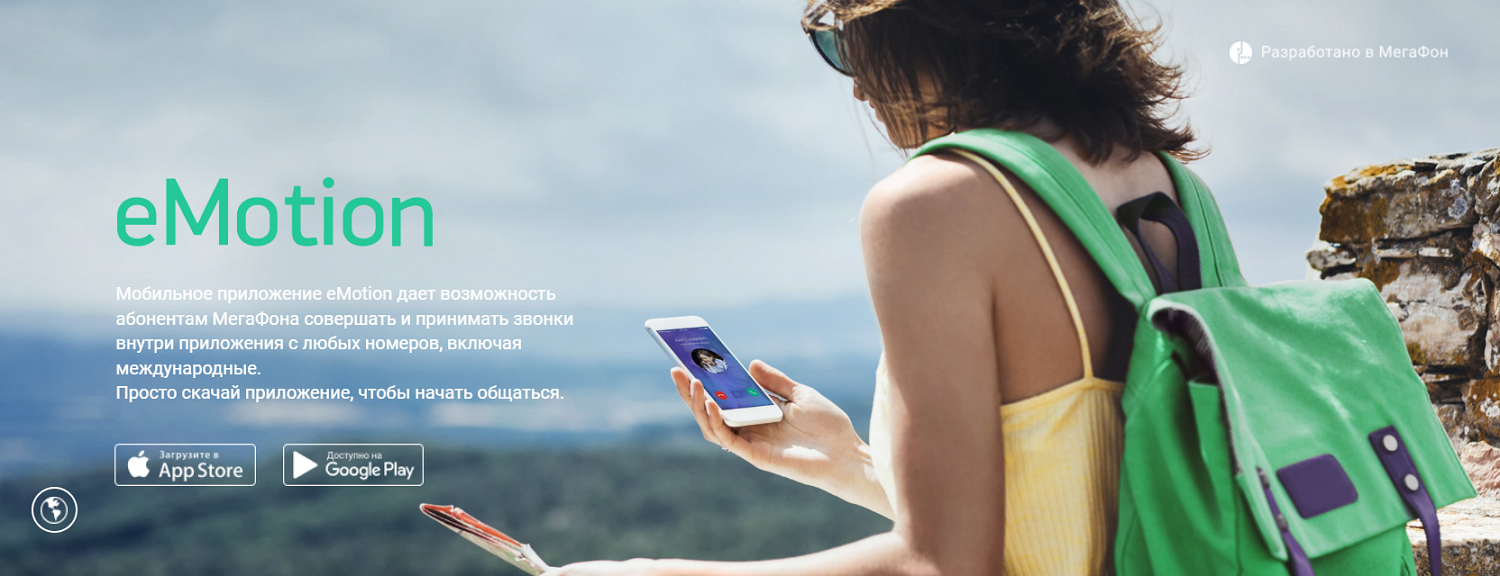
К плюсам
отнесем то, что можно использовать не только звонки, но и обмениваться с любыми
номерами текстовыми сообщениями. Отметим, что входящие SMS появляются в приложении даже
раньше, чем приходят на сим-карту. Добавить в приложение можно номер любого
региона.
Для
использования голосовой связи с сим-карты в планшете, важно правильно подобрать
тарифный план. Однако не стоит забывать, что для планшетов у операторов нет ограничений
при выборе тарифа, как в случае с модемами. Это позволит выбрать любой тариф с
пакетом интернета и минут для звонков, в соответствии с вашими потребностями.
Помогите пожалуйста! Я случайно удалил весь свой журнал вызовов, что очень важно для меня. Можно ли его восстановить? Если да, то как восстановить журнал звонков на Android?”
Журналы вызовов отслеживают ценные данные о каждом из ваших входящих и исходящих вызовов и помогают вам реагировать на пропущенные вызовы, поэтому потеря или случайное удаление важной истории вызовов или журналов вызовов может быть очень ужасным. Если вы столкнулись с этой неудобной проблемой, вам не о чем беспокоиться, так как можно восстановить историю звонков. Здесь мы придумали 5 полезных способов восстановить журнал звонков Андроид.
- Часть 1: Как восстановить журнал звонков на Андроиде без компьютера
- Способ 1. Как восстановить историю звонков на Андроиде из локальной резервной копии
- Способ 2. Как восстановить журнал звонков с Гугл Диска
- Часть 2. Как восстановить удаленные вызовы на Андроиде с компьютером
- Способ 3. Как восстановить журнал звонков без резервной копии и Roothot
- Способ 4. Как восстановить журнал звонков на Самсунге через Smart Switch
- Способ 5. Получите резервную копию журнала вызовов Android от поставщика услуг телефонной связи
Часть 1: Как восстановить журнал звонков на Андроиде без компьютера
В этой части мы в основном ознакомимся с тем, как восстановить удаленные вызовы на Андроиде без компьютера.
Способ 1. Как восстановить историю звонков на Андроиде из локальной резервной копии
Большинство производителей Android-смартфонов, таких как Samsung, Xiaomi, Huawei, предоставляют пользователям собственные решения для резервного копирования, позволяющие создавать резервные копии данных телефона в облачных хранилищах и восстанавливать данные при необходимости. Если вы ранее сделали резервную копию своего телефона Android и всех данных, которые он содержит, вы можете легко восстановить удаленные журналы вызовов на Android из локальной резервной копии.
Ниже мы расскажем, как восстановить историю звонков из резервной копии Samsung Cloud.
- Перейдите в «Настройки» > «Учетные записи и резервное копирование» > «Восстановить данные».
- Выберите нужную резервную копию устройства, затем выберите параметр «Журналы вызовов» и нажмите «Восстановить».
- Нажмите «Установить», и ваш телефон начнет загрузку резервной копии.
-
Удаленные журналы вызовов будут восстановлены на телефоне Samsung.
Обратите внимание, что восстановленная история звонков удалит существующие журналы звонков.
Способ 2. Как восстановить журнал звонков с Гугл Диска
Служба резервного копирования Google встроена в каждый телефон Android. С помощью этой услуги вы можете восстановить удаленную историю звонков на Android, при условии, что вы ранее создали резервную копию своего устройства в своей учетной записи Google. Чтобы восстановить журналы вызовов из резервной копии Google Диска, вам необходимо сначала перезагрузить устройство, а затем восстановить журналы вызовов из резервной копии Google во время первоначальной настройки телефона.
Ознакомьтесь с пошаговым руководством ниже о том, как восстановить удаленные телефонные звонки на Андроиде.
- Начните со сброса настроек Android-устройства: выберите «Настройки» > «Общее управление» > «Сброс» > «Сброс настроек». [Примечание: Эти параметры могут называться по-разному в зависимости от модели вашего устройства.]
- После сброса телефона следуйте инструкциям на экране, чтобы настроить устройство.
- Когда вы дойдете до экрана «Копировать приложения и данные», нажмите «Далее».
- Выберите Невозможно использовать старое устройство, чтобы продолжить.
- Войдите в свою учетную запись Google и примите условия использования Android.
- Вам будет предоставлен список данных, которые можно восстановить на вашем устройстве, включая историю звонков, настройки устройства, контакты, календарь и многое другое. Выберите все и нажмите «Восстановить».
Вот и все. Вы можете видеть, что все удаленные журналы вызовов теперь вернулись.
Часть 2. Как восстановить удаленные вызовы на Андроиде с компьютером
Способ 3. Как восстановить журнал звонков без резервной копии и Roothot
Если вы не создали резервную копию данных своего телефона до того, как история звонков была удалена, вы должны быть вооружены приложением для восстановления удаленных вызовов Android, например Tenorshare UltData for Android, который может восстанавливать удаленную историю звонков на Android без резервной копии с вероятностью успеха почти 100%.
Как ведущий инструмент для восстановления данных Android с функцией «Не требуется root», UltData for Android позволяет восстанавливать различные типы данных, включая историю звонков, контакты, фото и видео на вашем телефоне Android после случайного удаления. В дополнение к этому, он способен восстановить удаленные сообщения WhatsApp на Android без резервного копирования.
Давайте без промедления посмотрим, как восстановить удаленные вызовы на Андроиде без Root.
-
Для начала загрузите и установите Ultdata for Android на свой компьютер.
-
Запустите программу и выберите на главном экране опцию «Восстановить потерянные данные».
-
Затем подключите телефон Android к компьютеру с помощью USB-кабеля. После подключения вам необходимо включить отладку по USB на вашем телефоне Android, следуя данной инструкции.
-
Когда ваш телефон будет обнаружен, UltData for Android покажет различные категории данных, которые можно восстановить. Нажмите «Историю звонков», а затем «Начать». Подождите, пока инструмент просканирует ваш телефон и найдет удаленную историю звонков.
-
Теперь вы можете просмотреть все удаленные журналы вызовов. Выберите историю звонков, которую вы хотите восстановить, и нажмите кнопку «Восстановить».
-
Вы получите возможность сохранить данные на своем ПК, поэтому выберите или создайте папку для хранения восстановленной истории звонков. Дождитесь завершения процесса восстановления, и вы увидите всплывающее окно с сообщением «Восстановление успешно».
Вот и все, как восстановить удаленные звонки на Андроиде без рута и бекапа. Вы можете легко найти восстановленные данные на своем ПК, перейдя в папку назначения.
Способ 4. Как восстановить журнал звонков на Самсунге через Smart Switch
Для пользователей Samsung, которые сделали резервную копию содержимого своего смартфона Samsung Galaxy на компьютере с помощью Samsung Smart Switch, восстановление удаленных журналов вызовов на Android будет проще.
Вот как восстановить журнал вызовов на Самсунге через Samsung Smart Switch.
- Запустите Smart Switch на своем компьютере и подключите телефон Samsung к компьютеру.
-
После подключения нажмите «Восстановить».
- Выберите одну из резервных копий для восстановления, если у вас более одной резервной копии.
-
Выберите опцию «Вызовы и контакты» и нажмите «Восстановить».
-
Подождите, пока история вызовов синхронизируется с телефоном Samsung, и нажмите «ОК».
Способ 5. Получите резервную копию журнала вызовов Android от поставщика услуг телефонной связи
Помимо применения вышеуказанных методов, вы также можете воспользоваться помощью своего поставщика услуг, чтобы восстановить удаленную историю вызовов Android. Поскольку все поставщики услуг обязаны хранить подробные записи о звонках в течение как минимум двух лет, вы можете связаться с ними и попросить предоставить вам доступ для просмотра записи о звонках. Если вы являетесь пользователем Verizon и вам требуется доступ к истории потерянных вызовов, пользователи могут перейти на страницу User портал и войдите в свою учетную запись. На пользовательском портале нажмите на страницу «История вызовов», и вы сможете просмотреть всю свою историю вызовов, включая входящие, исходящие и пропущенные вызовы.
Кроме того, вы можете проверить историю звонков за последние несколько недель, войдя в свою учетную запись оператора и выбрав «История звонков». Журналы вызовов упорядочены по дате и времени. вы можете коснуться параметра «Тип», чтобы увидеть, был ли вызов пропущен, получен или набран. Чтобы вернуть удаленную историю звонков с телефона Android, просто скачайте ее онлайн.
Заключение
Мы надеемся, что вам понравилась эта статья. Восстановление удаленного журнала звонков Андроид является важным. Чтобы помочь вам восстановить удаленный журнал звонков на Android, мы представили 5 лучших способов, которые можно использовать. Если ваша история звонков удалена или потеряна до того, как вы сделали резервную копию, Tenorshare UltData for Android — хороший выбор для вас, поскольку он позволяет быстро восстанавливать удаленные данные Android без root.
Лучшая программа для восстановления WhatsApp на Android без рута
- Восстановить удаленные сообщения WhatsApp на Samsung, Huawei, Xiaomi, OPPO без рута
- Восстановить фотографии, контакты, сообщения, видео и все, что вы потеряли
- Предварительный просмотр отдельного файла перед восстановлением данных
- Поддержка большинства телефонов и планшетов Android
Скачать Бесплатно
Скачать Бесплатно
Присоединяйтесь к обсуждению и поделитесь своим голосом здесь